Volledige gids om Blu-ray-regiocodes te kennen en ze vrij af te spelen
Bent u bekend met regiocodes voor Blu-ray en de bijbehorende details? De regiocode voor Blu-ray bepaalt of uw films correct worden afgespeeld. De meeste commerciële Blu-ray-schijven zijn voorzien van regiocode-encryptie, waardoor u alleen Blu-ray-schijven kunt afspelen die zijn uitgebracht binnen de door de fabrikant aangegeven regio. Dit artikel biedt een duidelijke uitleg van alles wat u moet weten over regiocodes voor Blu-ray. Het laat u ook zien hoe u Blu-rays kunt afspelen zonder regiobeperkingen. Lees verder en volg de stappen.
Gidslijst
Wat zijn Blu-ray-regiocodes en regiocodes? Hoe u Blu-ray-regiocodes op uw schijven kunt vinden De beste manier om Blu-ray af te spelen zonder regiocodebeperkingen Blu-ray gratis rippen met Blu-ray-regiocodebeperkingenWat zijn Blu-ray-regiocodes en regiocodes?
Blu-ray-regiocodes zijn een regionaal beperkingsmechanisme op Blu-ray-schijven, dat de distributie en weergave van schijven in specifieke regio's beperkt. Blu-ray-schijven met regiocode kunnen meestal alleen worden afgespeeld op Blu-ray-spelers met dezelfde regiocode. Sommige Blu-ray-schijven zijn gemarkeerd als regiovrij, met regiocode ALL. Deze schijven kunnen worden afgespeeld op spelers in elke regio ter wereld. Blu-ray-schijven worden doorgaans onderverdeeld in drie hoofdgebieden.
Regio A: Noord-Amerika (Verenigde Staten, Canada), Midden-Amerika, delen van Zuid-Amerika, Japan, Zuid-Korea, Taiwan, Hongkong en delen van Zuidoost-Azië.
Regio B: De meeste Europese landen, Afrika, het Midden-Oosten, Australië en Nieuw-Zeeland.
Regio C: Rusland, China, India, Centraal-Azië en andere Aziatische landen.
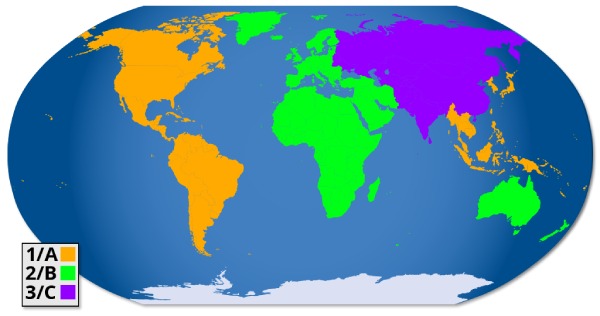
Hoe u Blu-ray-regiocodes op uw schijven kunt vinden
Nadat u de basisprincipes van Blu-ray-regiocodes hebt geleerd, wilt u misschien weten hoe u deze op uw Blu-ray-schijf kunt vinden. Deze regio verwijst natuurlijk niet naar de fysieke locatie. Schijven met Blu-ray-regiocodes kunnen alleen worden afgespeeld op de bijbehorende spelers.
Stap 1.U kunt eerst de regiocode op de achterkant van de Blu-ray-schijf controleren wanneer u deze koopt.
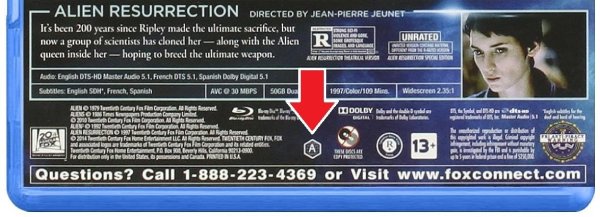
Stap 2.Plaats de schijf in het Blu-ray-station van uw computer en gebruik een Blu-ray-speler, zoals AnyRec Blu-ray-speler of Leawo Blu-ray-speler.
Stap 3.Klik op 'Schijfinformatie' of 'Media-informatie' om de regiocode te bekijken.
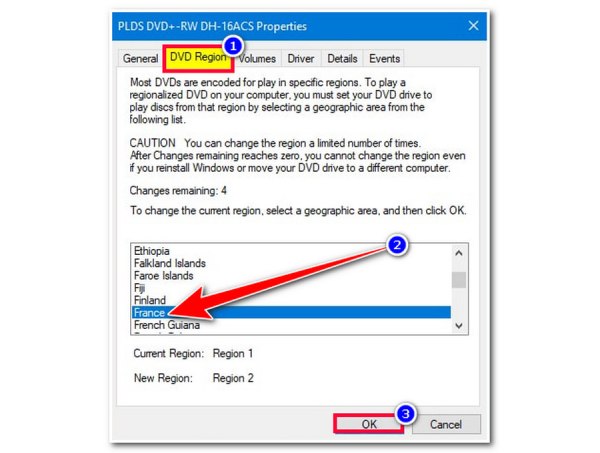
De beste manier om Blu-ray af te spelen zonder regiocodebeperkingen
Nu je weet wat Blu-ray-regiocodes zijn en hoe je ze kunt vinden, hoe kan een speler er dan onverenigbaar mee zijn? Je kunt de AnyRec Blu-ray-speler, die beschikt over geavanceerde NVIDIA-hardwareversnelling om Blu-ray-schijven met elke regiocode af te spelen. Hij speelt schijven met alle Blu-ray-regiocodes af als een regiovrije Blu-ray-speler. Hij ondersteunt alle schijfformaten en stelt gebruikers in staat om flexibel te schakelen tussen ondertitels en audiotracks.

Ondersteunt alle Blu-ray-regiocodes en speelt commerciële en persoonlijke Blu-ray-schijven af.
Uitgerust met DTS-HD Master Audio, Dolby TrueHD en Apple Lossless-audiocodecs.
Pas titels, hoofdstukken, audio-/videotracks, ondertitels en effecten aan om gemakkelijk te kunnen kijken.
Speel Blu-ray-schijven af met originele beeld- en audiokwaliteit.
Veilige download
Veilige download
Stap 1.Start de software en plaats de Blu-ray-schijf met de regiocode in uw computer.
Stap 2.Klik op "Bestand openen" of "Schijf openen". Klik op de naam van de Blu-ray/dvd die u zojuist hebt geplaatst en klik vervolgens op "OK" om te bevestigen.
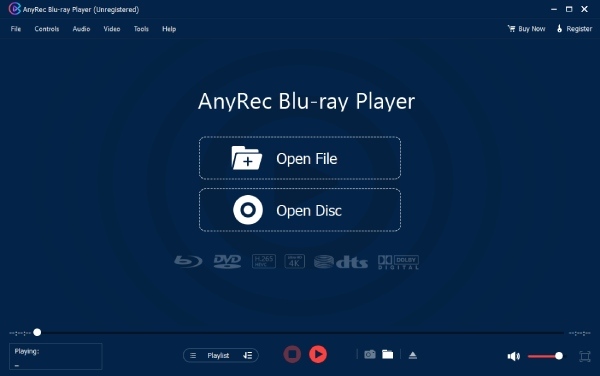
Stap 3.Je kunt de afspeellijst kiezen, starten/stoppen en het volume aanpassen in de onderste balk. Het ondersteunt ook het instellen van sneltoetsen; klik op 'Bedieningselementen' in de bovenste balk om je eigen sneltoets in te stellen.
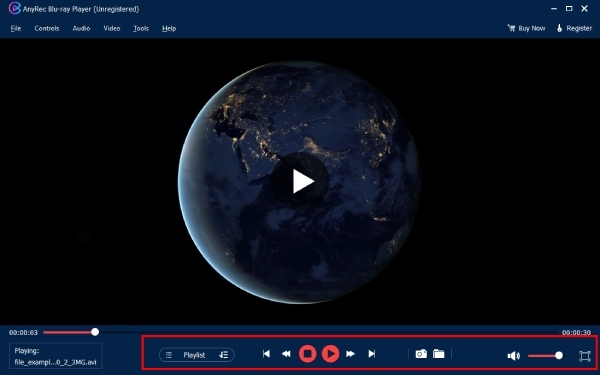
Blu-ray gratis rippen met Blu-ray-regiocodebeperkingen
Als je de Blu-ray zonder regiocodes gemakkelijker met je vrienden wilt delen, kun je deze rippen en converteren naar gangbare videoformaten. Een gratis manier is via MerknaamMKVMakeMKV wordt voornamelijk gebruikt voor "decoderen + kopiëren". Het omzeilt de encryptiebeveiliging op de meeste Blu-ray-/dvd-schijven en slaat de inhoud van de schijf direct op als MKV-bestanden.
- Pluspunten
- MakeMKV voert geen hercodering uit, waardoor de originele video- en audiokwaliteit behouden blijft.
- Ondersteunt het selecteren van ondertitels, audiotracks en hoofdstukken.
- Met instelbare videokwaliteit, resolutie en bitsnelheid.
- nadelen
- Voor het lezen van specifieke regiocodes en encryptiebeveiligingen zijn externe decryptiebibliotheken nodig.
Stap 1.Plaats uw Blu-ray-schijf met de regiocode. Klik op "Bestand" om de schijf te openen die u wilt converteren. Selecteer de titel die u met het MKV-bestand wilt opslaan.
Stap 2.Selecteer de "Uitvoermap" en klik op "Maak MKV" om te beginnen met rippen. Open vervolgens Handbrake en klik op "Bestand" om het MKV-bestand te importeren.
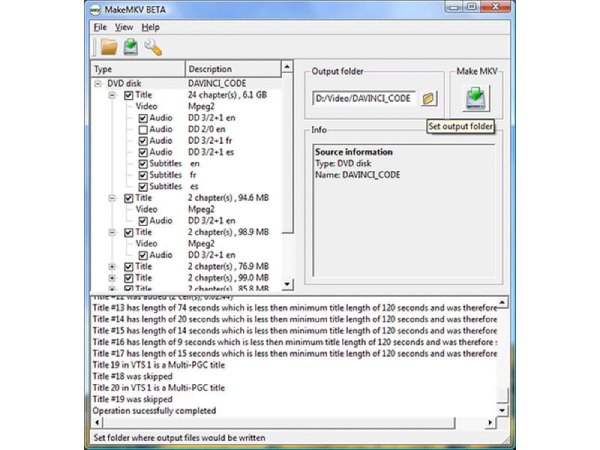
Stap 3.Klik ten slotte op "Maak MKV" om het conversieproces te starten. Vervolgens kunt u de Blu-ray in videoformaat bekijken.
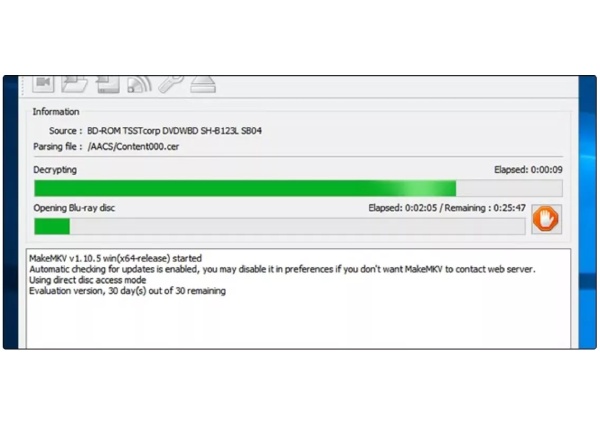
Conclusie
Bovenstaande informatie biedt informatie over Blu-ray-regiocodes en twee methoden voor het afspelen van Blu-ray-schijven zonder regiocodebeperkingen. Als u een eenvoudige maar toch high-definition afspeeloplossing nodig hebt, AnyRec Blu-ray-speler is een uitstekende keuze. Het speelt Blu-ray-schijven van elke regiocode af met behoud van de oorspronkelijke helderheid. Profiteer van functies zoals hoofdstukselectie, aanpassing van ondertitels en het wisselen van audiotracks. Ervaar vandaag nog moeiteloos Blu-ray-weergave van hoge kwaliteit. Probeer het nu en zie het verschil.
Veilige download
Veilige download



